thinkpad u盘启动设置 ThinkPad U盘启动设置步骤
更新时间:2024-04-15 11:43:15作者:yang
ThinkPad U盘启动设置是指将ThinkPad电脑的启动方式从硬盘改为U盘,以便在需要时可以通过U盘启动电脑,设置步骤简单易行,只需在BIOS中进行相应设置即可。首先需要将U盘插入电脑,然后重启电脑并进入BIOS界面,找到启动选项并将U盘设为第一启动选项,保存设置并退出BIOS即可完成设置。这样便可以随时利用U盘启动ThinkPad电脑,方便快捷。
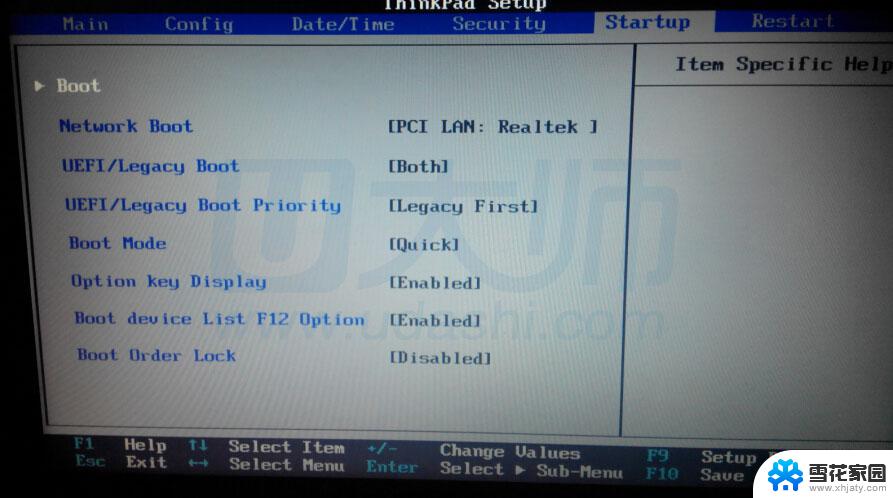
1、打开thinkpad笔记本,出现开机画面时连续不断按f2进入bios设置界面。按→方向键将光标移至Security选项,再按↓方向键将光标移至Secure Boot选项按回车键,
2、进入Security界面中,按方向键选择Secure Boot选项回车,在弹出的小窗口中选Disabled选项按回车键,
3、然后按esc键返回bios设置主界面,使用方向键将光标移至Startup菜单,然后选择UEFI/Legacy Boot选项回车,
4、在弹出的蓝色小窗口中,选择Legacy Only选项按回车键,最后按f10保存设置。
thinkpad电脑设置 u盘启动 的方法就和大家介绍到这边了,thinkpad用户如果有遇到不懂设置u盘启动时可以参考以上教程操作。
以上就是ThinkPad U盘启动设置的全部内容,碰到同样情况的朋友们赶紧参照小编的方法来处理吧,希望能够对大家有所帮助。
thinkpad u盘启动设置 ThinkPad U盘启动设置步骤相关教程
-
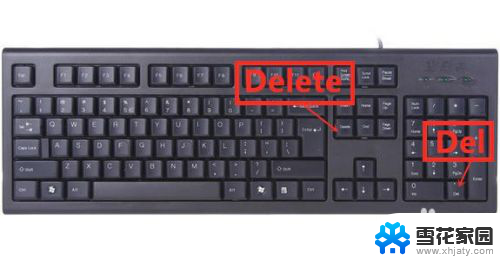 技嘉 u盘启动 技嘉主板设置U盘启动步骤
技嘉 u盘启动 技嘉主板设置U盘启动步骤2024-08-28
-
 联想310s进入bios设置u盘启动 联想ideapad310s如何设置u盘启动
联想310s进入bios设置u盘启动 联想ideapad310s如何设置u盘启动2024-07-09
-
 dell笔记本电脑设置u盘启动 DELL戴尔BIOS设置U盘启动教程
dell笔记本电脑设置u盘启动 DELL戴尔BIOS设置U盘启动教程2025-03-18
-
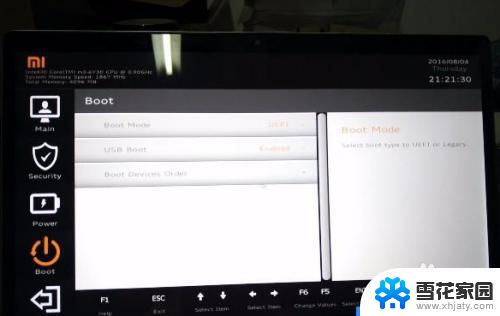 小米bios设置u盘启动 小米笔记本怎样设置U盘启动
小米bios设置u盘启动 小米笔记本怎样设置U盘启动2023-10-29
- 联想电脑如何设置u盘为第一启动项 联想笔记本U盘启动设置步骤
- 电脑启动硬盘设置 硬盘启动设置教程及注意事项
- 联想小新u盘启动设置 联想小新笔记本如何设置U盘启动
- 技嘉b460主板bios设置硬盘启动 技嘉主板怎么设置硬盘启动
- 戴尔台式机怎么进入bios设置u盘启动 戴尔台式机设置U盘启动步骤详解
- 怎么设置电脑启动项为u盘启动 如何使用U盘启动电脑
- 电脑微信设置文件保存位置 微信电脑版文件保存位置设置方法
- 增值税开票软件怎么改开票人 增值税开票系统开票人修改方法
- 网格对齐选项怎么取消 网格对齐选项在哪里取消
- 电脑桌面声音的图标没了 怎么办 电脑音量调节器不见了怎么办
- 键盘中win是那个键 电脑键盘win键在哪个位置
- 电脑如何连接隐藏的wifi网络 电脑如何连接隐藏的无线WiFi信号
电脑教程推荐